Kako dodati ili ukloniti trag miša u sustavu Windows 10
Postoji mnogo postavki koje možete prilagoditi svom mišu u sustavu Windows 10. Bez obzira želite li promijeniti boju pokazivača miša ili kako točak funkcionira, vjerojatno možete izvršiti podešavanje koje želite.
Ali postoji i druga opcija za koju možda niste svjesni da je možete prilagoditi, a ona ima veze sa "tragom" koji se pojavljuje kad povučete miš. To je vrsta sjene koja prikazuje nekoliko kopija mišjeg puta iza pokazivača dok ga pomičete. Nekima se ovo sviđa, dok se drugima to jako ne sviđa. Ako ustanovite da morate promijeniti ovu postavku, možete slijediti korake u nastavku.
Kako se riješiti ili dodati trag pokazivaču miša u sustavu Windows 10
Koraci u ovom članku izvedeni su na prijenosnom računalu korištenjem Windows 10 operativnog sustava. Imajte na umu da će se to promijeniti postavke za miš koji ste povezali s računalom.
Korak 1: Kliknite gumb Start u donjem lijevom kutu zaslona.

Korak 2: Odaberite ikonu zupčanika u donjem lijevom kutu izbornika Start.
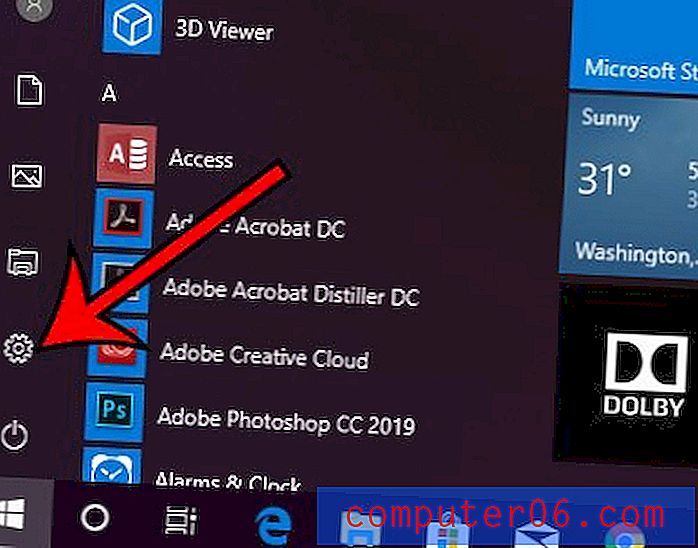
Korak 3: Odaberite opciju Uređaji .
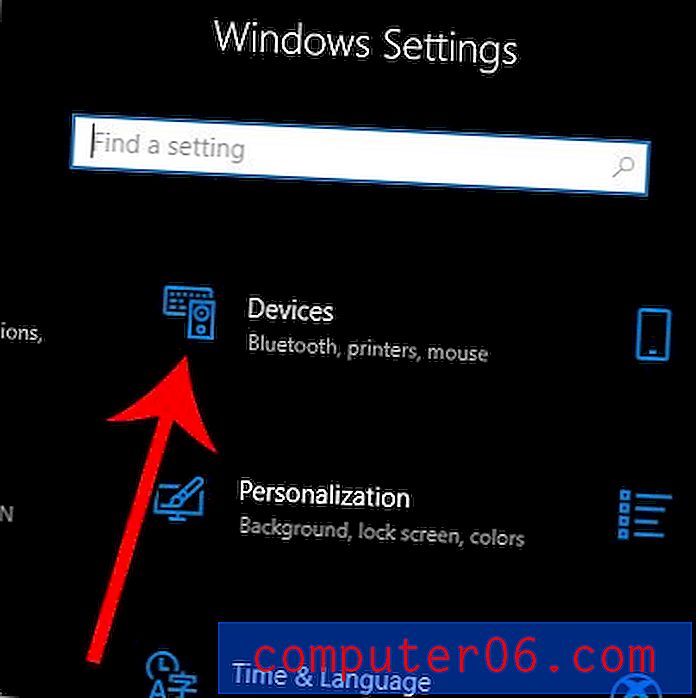
4. korak: Kliknite opciju miša u lijevom stupcu.
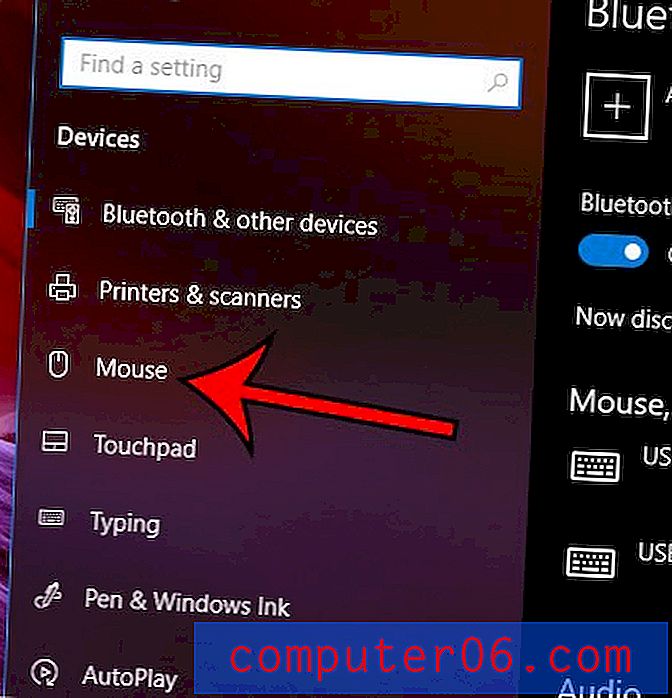
Korak 5: Odaberite gumb Dodatne mogućnosti miša.
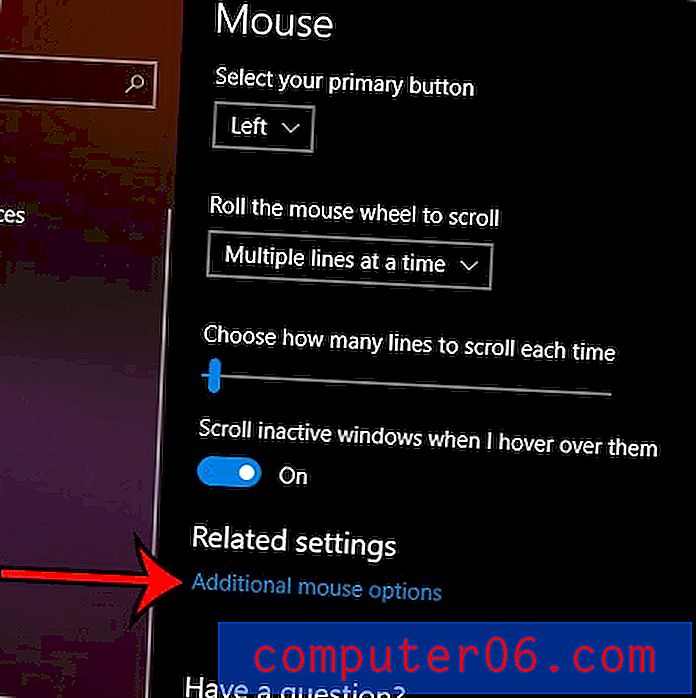
Korak 6: Odaberite karticu Mogućnosti pokazivača na vrhu prozora.
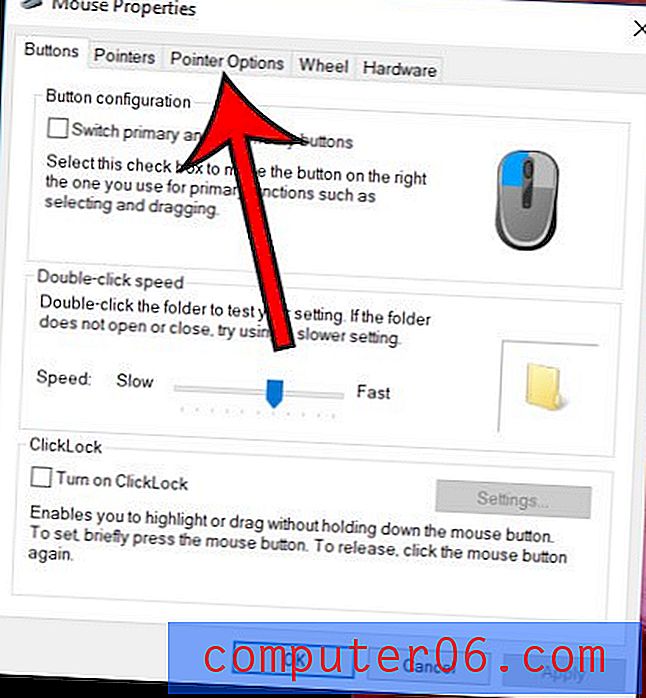
Korak 7: Potvrdite ili poništite potvrdni okvir lijevo od tragova pokazivača, a zatim kliknite gumb Primjeni, a zatim gumb U redu .
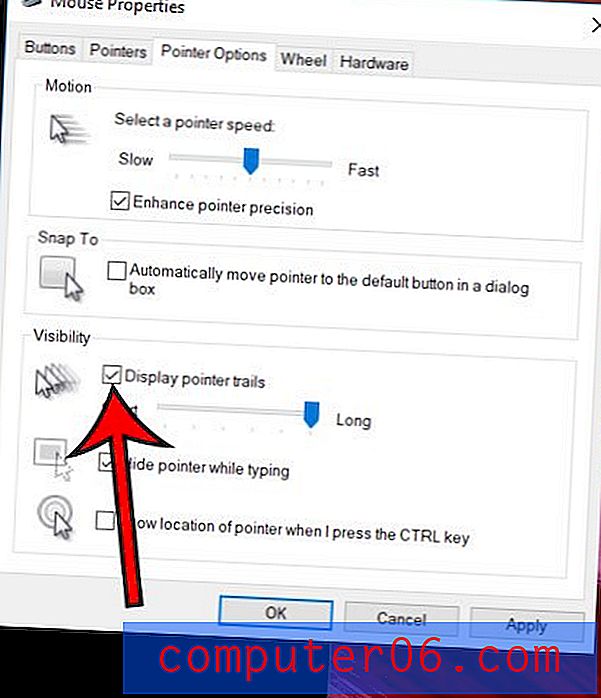
Osjeća li se brzina dvostrukog klika na vašem mišu kao da je prespora ili prebrza? Saznajte kako promijeniti postavku brzine dvostrukog klika mišem za Windows 10 tako da je možete prebaciti na pravu razinu.



